Ebben a cikkben örömmel kínáljuk Önnek az Excel-munkalapok natív Word-táblázattá alakításának módját VBA-n keresztül.
Az Office fájlok különféle formátumokban készülnek. Időnként belefut az igény a fájlformátumok egyikről a másikra való konvertálására. Például az Excel fájl és a Word dokumentum közötti átalakítás egyike a most kívánt. Valójában ezt a témát az egyik korábbi cikkünkben tárgyaltuk: 5 egyszerű módszer Excel táblázatos adatok Wordbe átvitelére
Ma sokkal gyorsabb makrómódszerrel lehet Excel-munkafüzetet Word-dokumentumba bontani. És a munkalap minden tartalma natív Word-táblázattá lesz konvertálva.
Telepítse és futtassa a Word makrót
A makrót Wordben fogjuk futtatni. Mivel a makró kódjainak egy része az Excel objektum aktiválását foglalja magában, hozzá kell adni egy objektum lib-etrary hivatkozás.
- Első és legelsőost, nyisson meg egy új üres Word-dokumentumot.
- És nyomja meg az „Alt+F11” gombot a VBA-szerkesztő megnyitásához a Wordben.
- Ezután kattintson a „Normál” gombra a bal oldali oszlopban.
- Ezután kattintson a "Beszúrás" gombra, és válassza a "Modul" lehetőséget.
- Most kapott egy új modult. Kattintson duplán a megnyitáshoz.
- Ezután kattintson az „Eszközök” fülre a menüsorban.
- A legördülő menüben válassza a „Referenciák” lehetőséget.
- A „References-Normal” ablakban jelölje be a „Microsoft Excel 14.0 Object Library” mezőbe, és kattintson az „OK” gombra.
- Következő másolja és illessze be a következő kódokat az új modulba:
SubExtractWorksheetsToWordDocument() Dim objExcel As Excel.Application Dim objWorkbook As Excel.Workbook Dim ObjWorksheet As Excel.Worksheet Dim ObjTable As Table Dim dlgFile As FileDialog Dim String As FileName from Falrowse Fájl kijelölése. Set dlgFile = Application.FileDialog(msoFileDialogFilePicker) With dlgFile If .Show = -1 Akkor strFileName = .SelectedItems(1) Else MsgBox "Nincs fájl kiválasztva! Kérjük, válassza ki a target file." Exit Sub End If End With Set objExcel = CreateObject("Excel.Application") Set objWorkbook = objExcel.Workbooks.Open(strFileName) objExcel.Visible = False ' Lépjen végig az Excel-fájl minden munkalapján, és bontsa ki az adatokat a Word-dokumentum minden _ külön szakaszába. Minden obj. et.UsedRange.Copy ActiveDocument.Paragraphs(ActiveDocument.Paragraphs.Count).Range.Paste ActiveDocument.Range.InsertAfter objWorksheet.Name If Not objWorksheet.Name = Worksheets(Worksheets.CountaDographa.Counta.Active.Countagrapho. ).Tartomány .Collapse Direction:=wdCollapseEnd .InsertBreak Type:=wdSectionBreakNextPage End with End If Next objWorksheet Minden objektumtáblához az ActiveDocument.Tables-ban objTable.Borders.Enable = True Next objTable metódus az Excel újraindítása' Obj. Set objWorksheet = Semmi Set objWorkbook = Semmi Set objExcel = Semmi Application.ScreenUpdating = True End Sub
- Kattintson a „Futtatás” gombra, vagy nyomja meg az „F5” gombot.
- Most van a „Tallózás” ablak. Csak válassza ki az Excel fájlt, és kattintson az „OK” gombra.
Íme az eredmény:
Győződjön meg arról, hogy a dokumentumok továbbra is működnek
Lehetséges, hogy több száz dokumentum van a számítógépén tárolva. Az idő múlásával könnyű elfelejteni néhányat. És ha eszébe jut, hogy valamikor ellenőrizte őket, csak elérhetetlennek találja őket. Ezután azonnal eszközhöz kell folyamodnia javítás doc.
Szerző Bevezetés:
Vera Chen adat-helyreállítási szakértő DataNumen, Inc., amely világelső az adat-helyreállítási technológiák területén, beleértve xlsx javítás és a pdf javító szoftvertermékek. További információért látogasson el www.datanumen.com
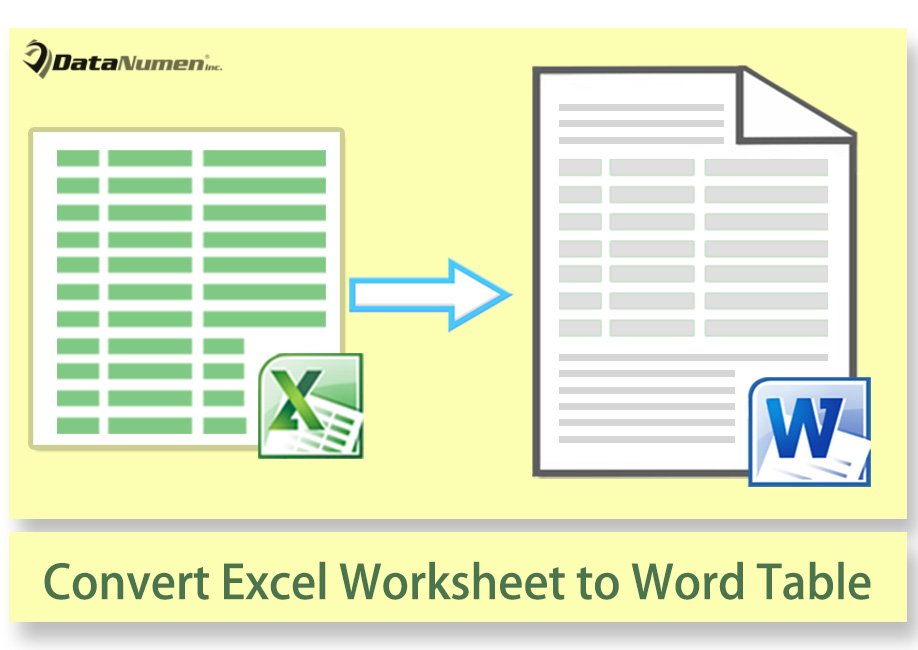
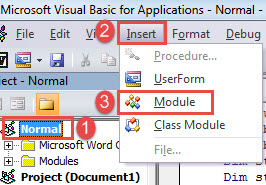
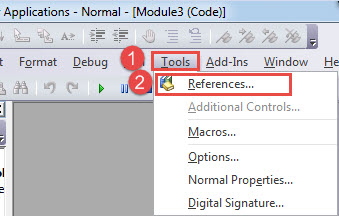
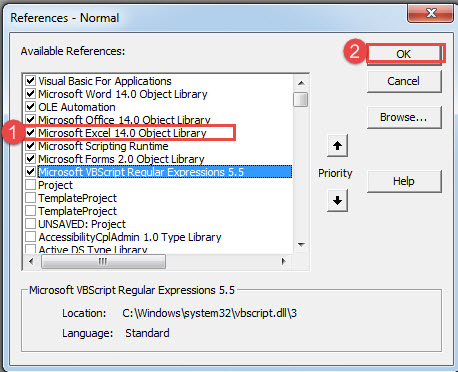
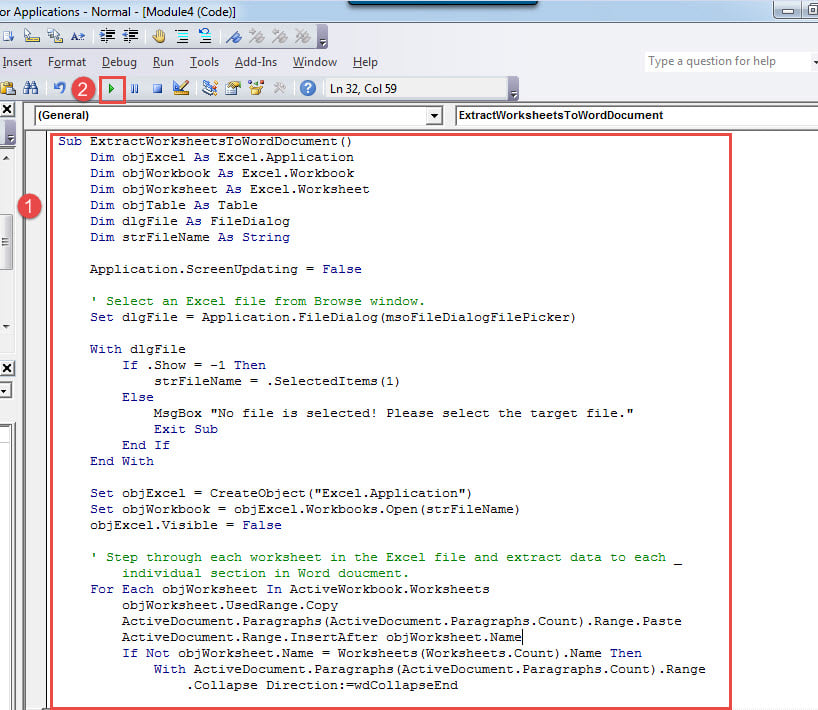
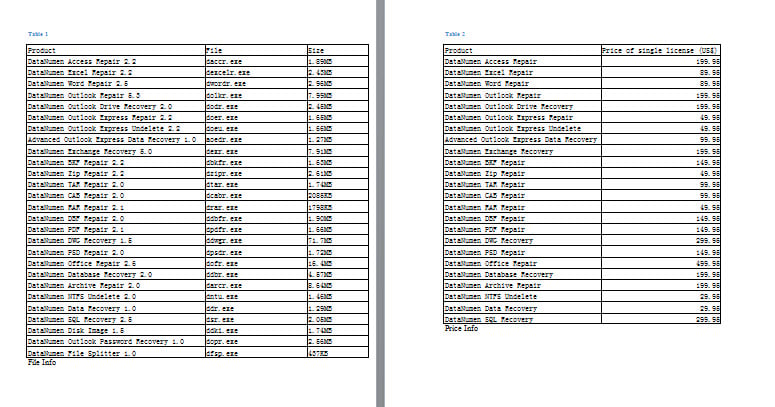
Hagy egy Válaszol